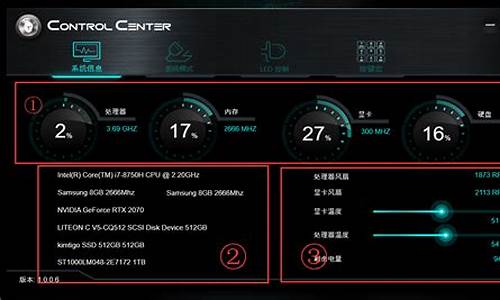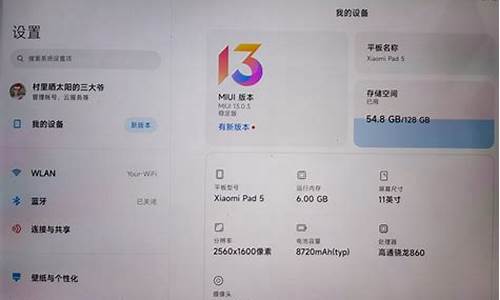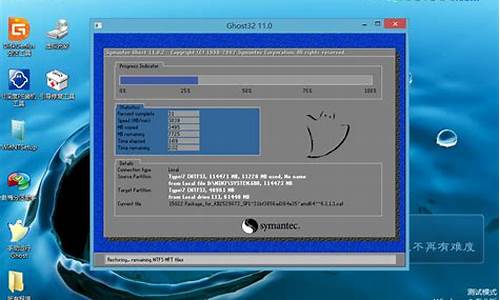如何管理儿童电脑系统-如何管理儿童电脑系统软件
1.win8家长控制功能怎么使用?
2.电脑如何设置儿童模式
3.小帅平板电脑怎么退出幼儿系统
win8家长控制功能怎么使用?

首先我们需要为当前的管理员帐号(也就是主账号)设置一个密码,这样才能开启家长控制,不然主帐号没有密码,家长控制还有什么意义呢?
要添加密码,我们需要将鼠标放到屏幕右下角调出Charm Bar,选择设置,然后点击最下方的“更改电脑设置”。这时候我们将左边的标签切换到“用户”,在登陆选项中就可以添加或更改密码了。
用户管理界面
下面我们进入正题,如何设置家长控制呢?首先建立一个新的账号,同样是在“用户”界面,点击下方的“添加用户”。这时候就会弹出一个新的窗口,这里注意一下,系统默认的是创建Microsoft账户,但一般小孩子用我们还是建议选择下方的“不使用Microsoft帐户登陆”,而是创建一个“本地账户”。
创建本地账户
这样就开始创建一个新的账户,当创建完成后系统会提示你“这是一个儿童吗?”,在这一项前面打上勾,这样我们就可以收集该账户使用电脑的情况信息了。
确定这是一个儿童账户
电脑使用报告
这时候我们打开控制面板,选择“为用户设置家庭安全”,进而点击新创建账户,在这里我们就可以对该账户使用电脑的方式进行设置了。
家长控制设置
首先是网站筛选,设置只能访问的网站,这里我们可以按分级来限制,也可以允许和阻止特定的网站。
网站设置
此外还可以设置孩子使用电脑的时间,允许使用的Windows应用商店程序和游戏,以及传统的桌面应用。这些都可以通过分级制的自动设置,也可以自定义哪些可以用哪些不可以用。
允许使用哪些应用
这样就保证了孩子既可以健康的使用电脑娱乐、上网、打游戏,同时也不会沉迷或是接触到不健康的东西,而且大人的文件也做了很好的安全保障。这就是Win8的家长控制功能,是不是能贴心呢?
电脑如何设置儿童模式
win10系统内置有儿童模式,现在网上的内容鱼龙混杂,良莠不齐,孩子容易沉迷手机无法自拔,如果开启儿童模式能有效控制还在上网时间和内容。但是win10系统的儿童模式该怎么打开呢?针对此疑问,小编分享一下开启儿童模式的详细步骤。
具体步骤如下:
1、打开电脑左下角菜单,然后在弹出的菜单栏中点击设置;
2、进入Windows设置之后,我们再点击账户选项进入。
3、进入你账户,我们再点击其它用户账户。
4、管理其它账户这里点击添加账户选项;
5、接下来就是创建一个新用户了,输入用户名‘密码等信息,点下一步。
6、这时会提示,我们需要勾选,这是一个儿童账户,在家庭安全中可以获取其他电脑使用情况报告。
win10系统打开儿童模式的方法分享到这里了,儿童模式可以解决年轻父母们的烦恼,希望此教程内容对你有所帮助。
小帅平板电脑怎么退出幼儿系统
1、首先在小帅儿童模式界面,点击右上角设置,在家长确认界面,输入正确答案,选择儿童模式,关闭儿童模式开关。
2、其次在儿童模式界面,点击右上角退出儿童模式,在家长确认界面,输入正确答案。
3、最后连续按3次指纹键退出。
声明:本站所有文章资源内容,如无特殊说明或标注,均为采集网络资源。如若本站内容侵犯了原著者的合法权益,可联系本站删除。